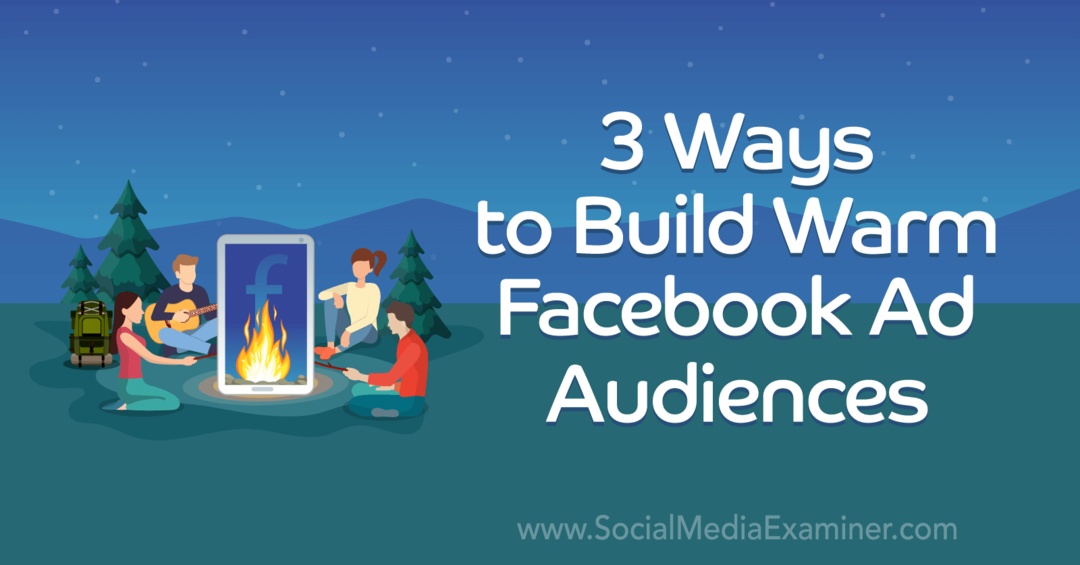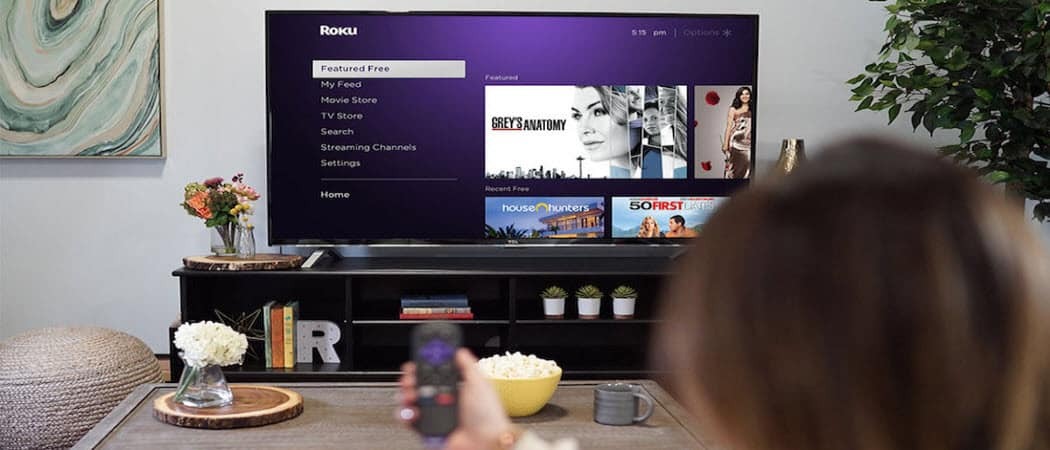Adăugați Google Drive și Dropbox ca salvare a locațiilor în Microsoft Office
Microsoft Office Google Dropbox Birou 2016 / / March 17, 2020
Ultima actualizare la

Microsoft Office 2016 vă va salva documentele în mod implicit OneDrive. Dar, dacă utilizați Google Drive sau Dropbox, le puteți salva și în aceste servicii.
Microsoft Office 2016 oferă un set complet de instrumente încorporate în suită, care include stocarea Cloud care vizează în mod special OneDrive serviciul implicit. Pentru mulți oameni, inclusiv eu, Dropbox rămâne soluția mea de stocare online. Multe alte persoane folosesc Google Drive sau o combinație dintre toate cele trei.
Vă prezentăm cum să adăugați atât Dropbox, cât și Google Drive ca salvare a locațiilor Office 2016.
Google Drive cu Microsoft
Primul lucru de făcut este să descarci gratuit Plug-in Google Drive pentru Microsoft Office.
Așteptați când se pornește instalatorul web și descărcați automat un mic fișier de configurare pe hard disk.
Apoi faceți dublu clic pe butonul driveforoffice.exe și așteptați în timp ce se instalează.
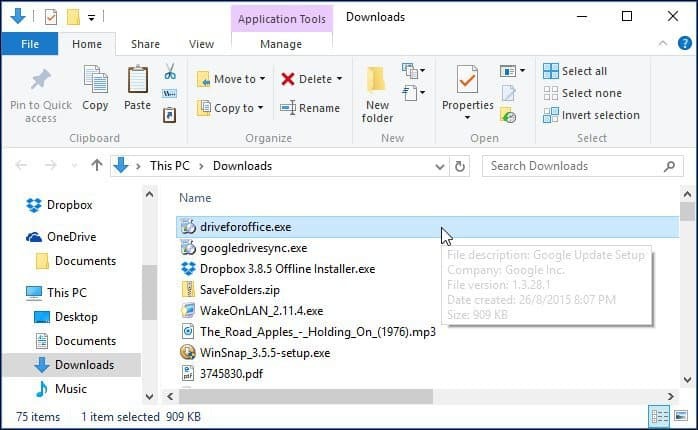
După terminarea instalării, lansați oricare dintre aplicațiile Microsoft Office 2016. Va apărea un asistent de configurare Google Drive pentru Microsoft Office. Faceți clic pe Începeți și conectați-vă la contul Google și completați expertul.
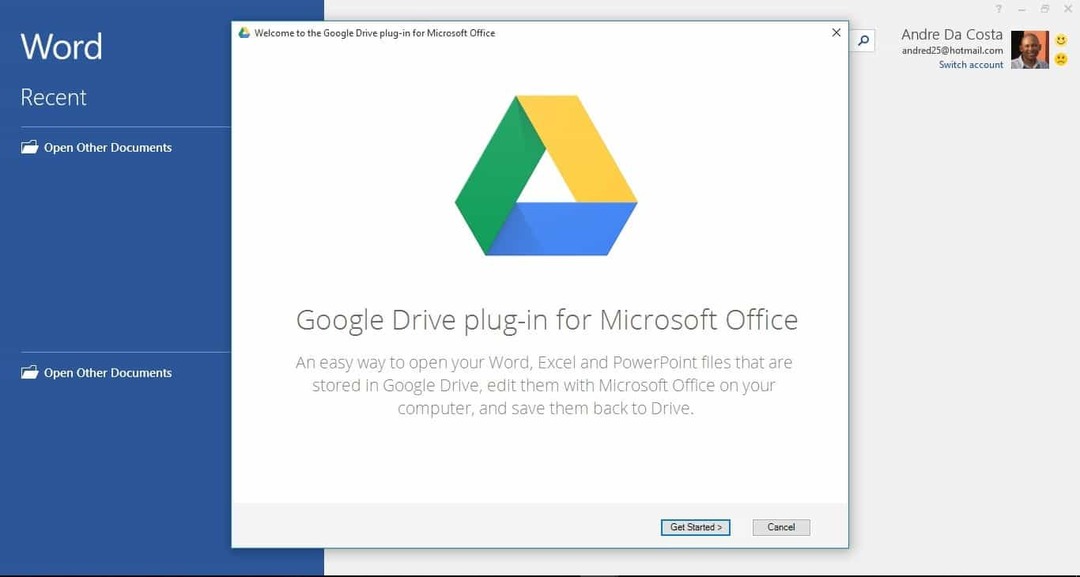
Google Drive va fi adăugat apoi la lista dvs. de salvare a locațiilor din culisele Office.
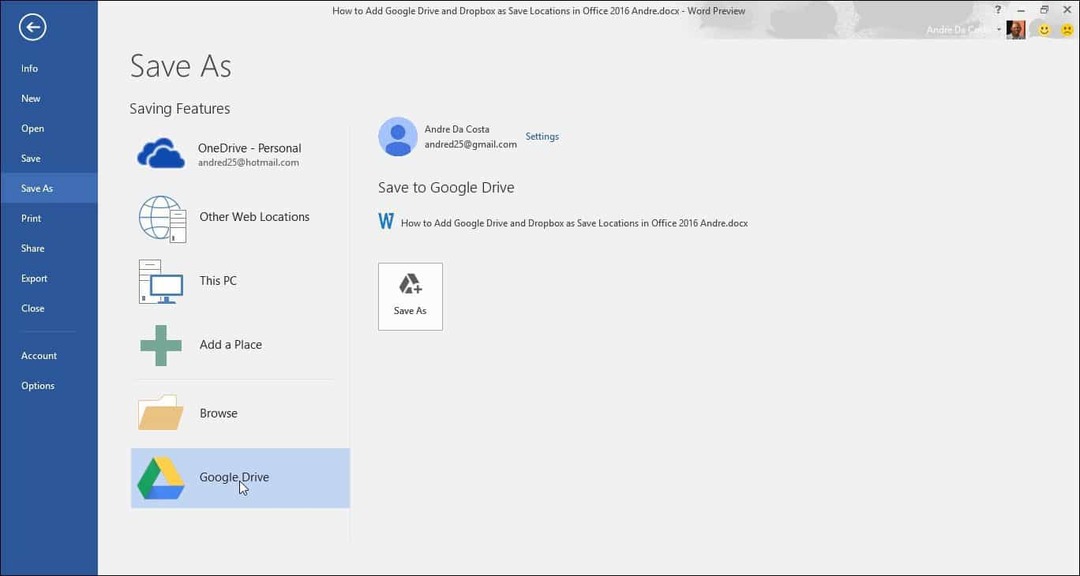
Faceți din Dropbox o locație de salvare
Din păcate, în acest moment nu există o soluție acceptată oficial pentru Dropbox ca locație de stocare pe desktop sau în versiunile 365. Office 2016 este încă în Previzualizare, dar conform documentelor scurse, urmează să lanseze pe 22 septembrie. Scripturile terță parte acceptă doar versiunile mai vechi ale Office, cum ar fi Office 2013. Dropbox a promis că va oferi asistență pentru Office 2016 la sfârșitul acestui an, când noua versiune a suitei este în general disponibilă.
Merită să remarcăm asta Office Online, care include versiunile web, Word, Excel și PowerPoint bazate pe web are suport nativ pentru Dropbox ca salvare a locației. Lansați Office Online și în colțul din dreapta jos, sub Deschidere din OneDrive, selectați Adăugați un loc și va apărea Dropbox.
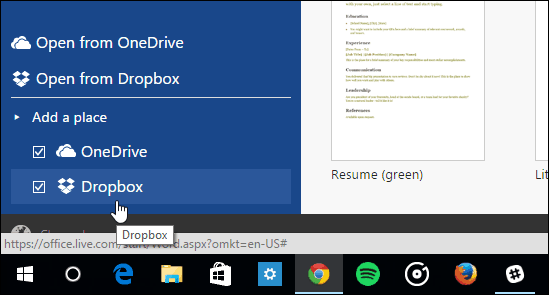
Așadar, până când versiunea desktop va primi suport pentru Dropbox, va trebui să salvați fișierele Office în folderul Dropbox manual, navigând la acesta sau adăugându-l ca locație implicită Salvare. Iată cum faci asta.
Vă rugăm să rețineți, trebuie să aveți clientul Dropbox instalat, îl puteți descărca aici.
Lansați o aplicație Office cum ar fi Word și mergeți la Fișier> Opțiuni.
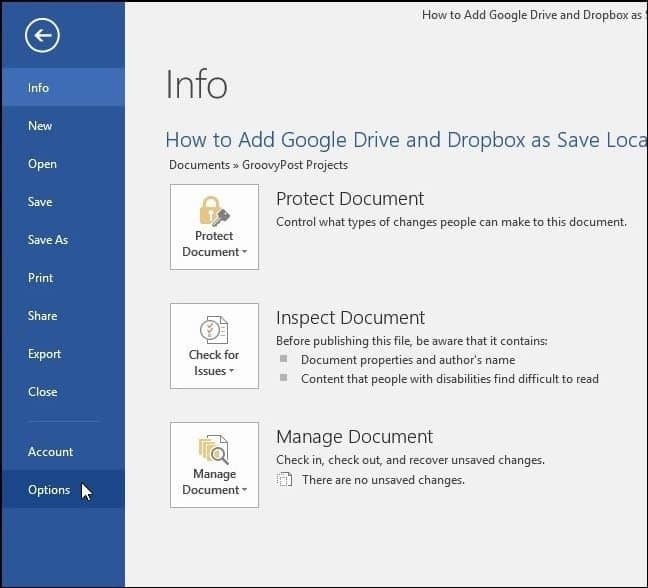
Apoi mergeți la Salvare și selectați butonul Parcurgere de lângă câmpul locație implicită pentru locația fișierului.
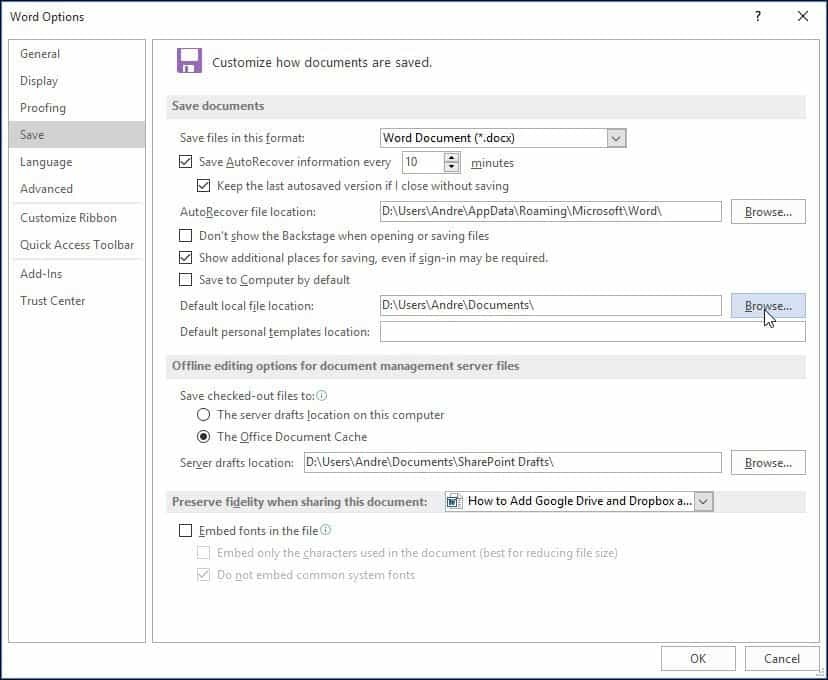
Apoi răsfoiți la Dropbox, apoi faceți clic pe OK.

De asemenea, consultați articolul nostru pe cum să salvați documentele Office direct în Dropbox.
Tu ce mai faci? Unde vă salvați în general documentele Office în Cloud? Lasă un comentariu și anunță-ne.